- Autor Jason Gerald [email protected].
- Public 2024-01-19 22:13.
- Última modificação 2025-01-23 12:43.
Este wikiHow ensina como obter um código promocional da Amazon. O código promocional da Amazon é um código alfanumérico inserido no campo do código promocional especial antes de você concluir o pagamento. Você pode aproveitar esses e outros descontos navegando em sites de cupons, descobrindo quais ofertas mensais estão disponíveis e aprendendo a navegar na Amazon.com. E o que é ainda melhor, você pode obter e usar todos os seus cupons da Amazon imediatamente, sem precisar imprimir ou cortar qualquer prova.
Etapa
Método 1 de 2: Obtendo cupons da página de cupons da Amazon
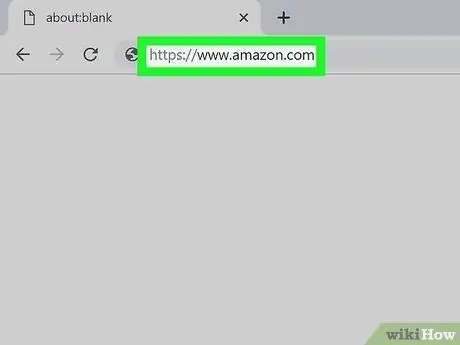
Etapa 1. Visite https://www.amazon.com de um navegador da web
Você pode usar um navegador de desktop ou móvel para acessar as ofertas da Amazon.
Você também pode usar o aplicativo móvel da Amazon para visualizar a página de ofertas de hoje (“Ofertas de hoje”)
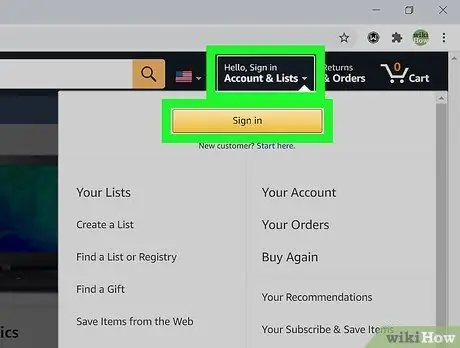
Etapa 2. Faça login em sua conta da Amazon
Passe o mouse sobre o link “Conta e listas” e clique em “ Entrar " Digite o nome de usuário e a senha da conta Amazon nos campos apropriados e clique no botão “ Entrar " continuar. Você será conectado à sua conta e redirecionado para a página principal da Amazon.
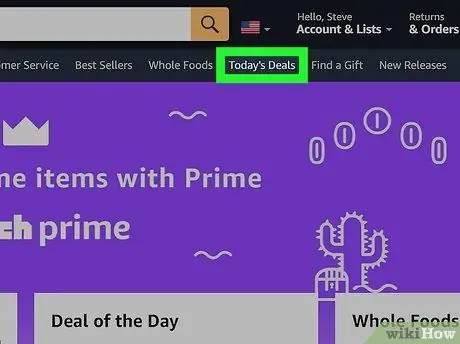
Etapa 3. Clique em Ofertas de hoje
Na página principal, clique no link “ Ofertas do Dia ”No meio do menu horizontal, abaixo da barra de pesquisa. Você será levado a uma página de ofertas recentes que exibe todas as ofertas e promoções em andamento na Amazon.
- No aplicativo móvel, você encontra o link "Ofertas do dia" no menu “☰“.
- Verifique os segmentos “Gold Box” e “Lightning Deals” na primeira página. Ambas são ofertas muito limitadas, geralmente válidas entre 1 e 24 horas a partir do momento em que a oferta é carregada. Se você clicar na caixa “Adicionar ao carrinho”, não precisará digitar um código promocional para obter um desconto, desde que compre o produto em questão dentro do limite de tempo especificado.
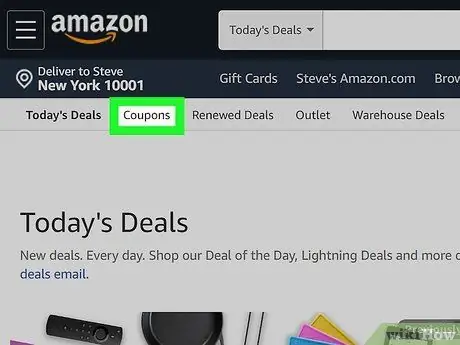
Etapa 4. Clique em Cupons
Esta opção está no submenu da página que aparece horizontalmente na parte superior da página. Você será direcionado para a página “Cupons da Amazon” em https://www.amazon.com/Coupons se estiver usando um telefone ou tablet. No entanto, você precisará usar um navegador da web móvel, pois não pode obter cupons por meio do aplicativo móvel da Amazon.
- Cupons são produtos que incluem ofertas especiais da Amazon, como descontos (em porcentagem) ou ofertas do tipo “compre um, ganhe outro grátis”.
- Navegue pelos cupons disponíveis. Navegue pela página e veja todos os cupons disponíveis. Existem vários cupons para compras, eletrônicos, livros e outros produtos.
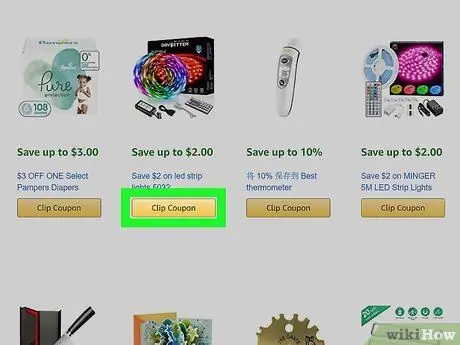
Etapa 5. Clique em Recortar cupom para adicioná-lo à página de finalização da compra
O cupom anexado será aplicado automaticamente quando os requisitos do cupom forem atendidos (por exemplo, se você adicionou um cupom de US $ 3 de desconto para a compra de fraldas Pampers, você precisa adicionar o produto de fralda apropriado ao carrinho de compras).
Você pode clicar no cupom para visualizá-lo. Para determinados cupons de desconto de marca (por exemplo, US $ 3 de desconto em uma marca de sabão em pó), você pode ver todos os produtos que podem ser comprados usando o cupom. Para outros cupons que se aplicam a um produto específico, você será direcionado para a página do produto para ver o cupom de desconto (em texto verde) ao lado da etiqueta "Cupom" quando o cupom for clicado
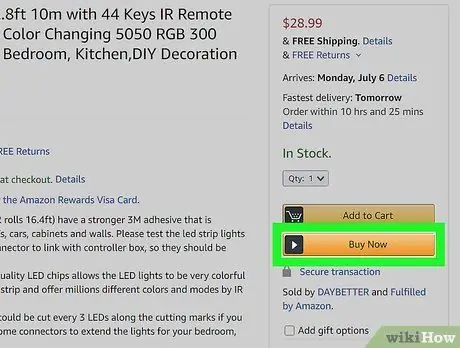
Etapa 6. Conclua o processo de pagamento
Certifique-se de que o desconto seja exibido na página do pedido antes de fazer um pagamento. Se não aparecer, você pode não ter atendido aos requisitos da promoção.
Certifique-se de concluir o pagamento imediatamente após adicionar o cupom. Você pode comparar os preços dos itens por meio de um mecanismo de pesquisa para ter certeza de que o cupom escolhido oferece o preço mais baixo. No entanto, às vezes alguns cupons têm um limite de tempo, então você não pode esperar semanas para usar um cupom antes de fazer uma compra
Método 2 de 2: obtendo cupons de outros sites
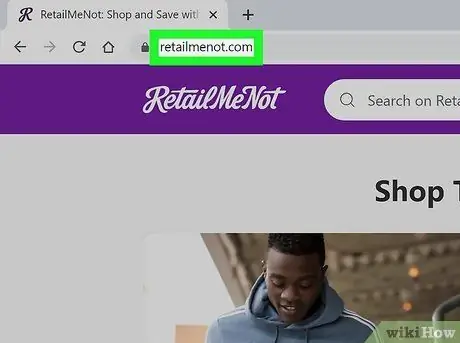
Etapa 1. Visite sites como RetailMeNot, DealMeCoupon, Tech Bargains, Catch Promos, Deal Coupon, Current Codes e Savings.com
Navegue nesses sites no início de cada mês, pois novos códigos promocionais são frequentemente carregados no início do mês.
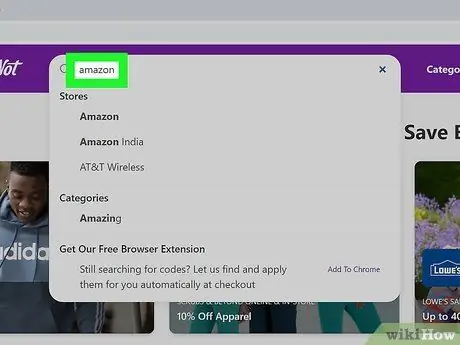
Etapa 2. Digite “Amazon” na barra de pesquisa do site
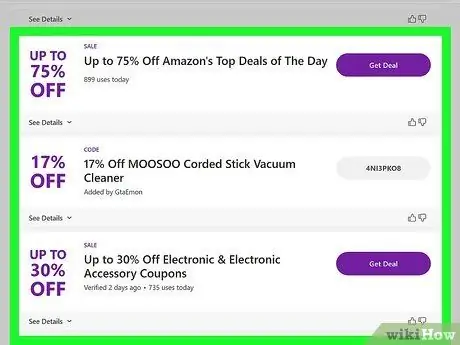
Etapa 3. Encontre o cupom que deseja usar
Navegue pelos sites e pelas opções de cupons disponíveis para encontrar o cupom de que você precisa. Alguns sites agrupam cupons em categorias como "Eletrônicos" e "Artigos para casa".
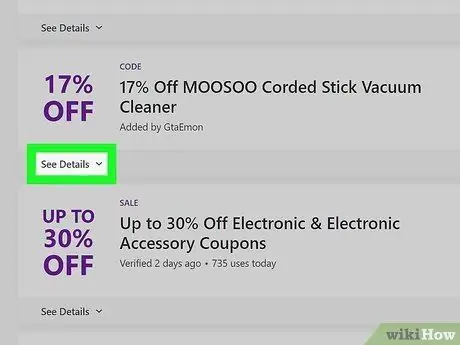
Passo 4. Avalie o possível funcionamento do código promocional
Você pode ver a data de validade e a porcentagem de sucesso ao lado do cupom como um guia ao fazer sua escolha.
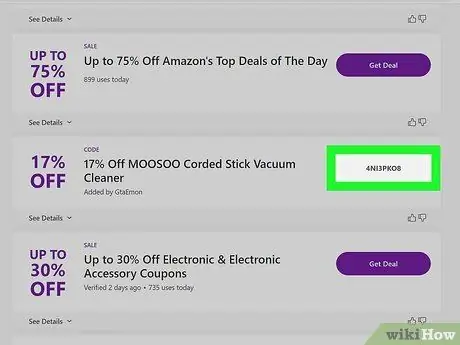
Etapa 5. Clique no botão Usar este cupom ou Ativar.
Alguns sites irão direcioná-lo para o site da Amazon porque esses sites recebem taxas de publicidade para a venda de produtos originários da Amazon.
Uma das vantagens que você obtém quando é direcionado diretamente para o site da Amazon é que você não precisa digitar novamente o código promocional na página de checkout. No entanto, você pode pesquisar outras ofertas escrevendo ou anotando o código que você encontrou anteriormente e, em seguida, navegando na Amazon usando uma janela de navegador diferente, se preferir
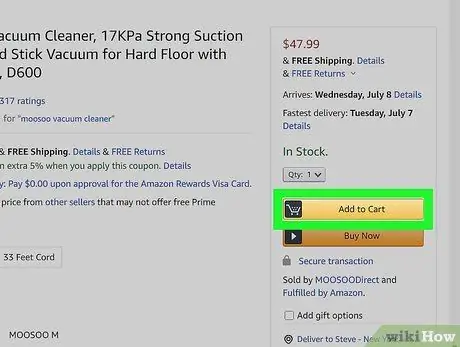
Etapa 6. Visite Amazon.com
Depois disso, adicione o produto que deseja comprar ao carrinho de compras.
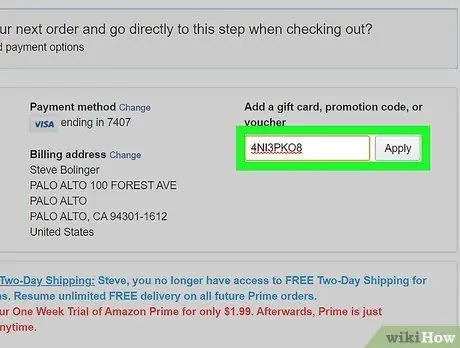
Etapa 7. Ative o código promocional que você obteve
Digite o código no campo abaixo do custo total do pedido no carrinho de compras. Em seguida, clique em “Aplicar” para aplicar ou ativar o código promocional.
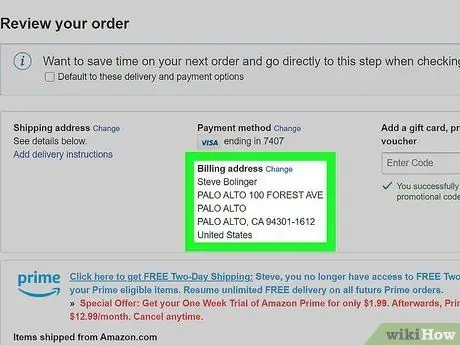
Etapa 8. Conclua o pedido e envie o produto para o mesmo endereço
A maioria dos códigos promocionais não permite que você envie o produto para mais de um endereço de destinatário.
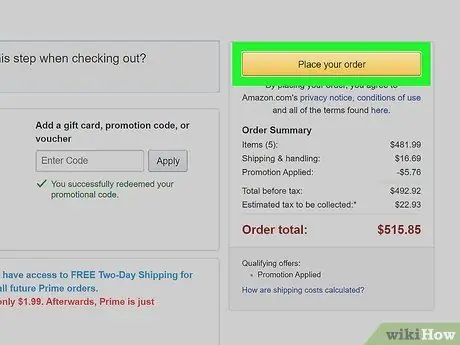
Etapa 9. Conclua sua compra
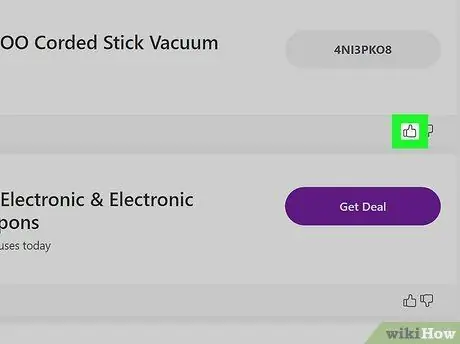
Etapa 10. Retorne ao site de cupons que você visitou anteriormente
Depois disso, você pode votar ou revisar, dependendo se o código promocional obtido pode ser usado ou não.






